
Este probabil că pe ecran a apărut un mesaj care avertizează că Apple Televizorul are puțin spațiu disponibil. Acesta nu este unul dintre dispozitivele pe care tindem să le umplem mai mult cu date ca și cum s-ar întâmpla pe un iPhone, iPad or Mac, așa că uneori uităm chiar că poate fi ocupat pe deplin. În acest articol vă explicăm cum puteți verifica spațiul de stocare al computerului dvs. Mac, precum și o serie de sfaturi cu care puteți economisi memorie și puteți continua să vă bucurați de conținutul oferit de tvOS.
Cum să verificați memoria dispozitivului
În mod normal, capacitatea de stocare internă a unui dispozitiv este de obicei unul dintre cele mai importante puncte în care ne uităm. Cu toate acestea, așa cum am spus la început, particularitatea acestui dispozitiv ne face uneori să uităm câtă memorie am ales în acel moment. Este posibil ca nici măcar să nu observați aceste date în ziua sa, dar, din fericire, le puteți consulta dacă păstrați totuși cutie originală dispozitivului, deoarece eticheta din partea de jos arată capacitatea sa de stocare.

Imagine din 9to5Mac
Din păcate, și spre deosebire de iPhone sau iPad, unde puteți vedea exact capacitatea totală de stocare și cantitatea ocupată, în tvOS nu avem niciun panou în setările în care sunt furnizate aceste informații . Prin urmare, nu ar exista un mod a priori de a ști câtă capacitate aveți Apple TV are, dar indiferent de ce este, dacă îți spune că mai este puțin, ar trebui să acționezi în același mod, indiferent dacă ai o capacitate sau alta.
Aplicații și jocuri: ceea ce ocupă cel mai mult spațiu pe Apple TV
Apple TV nu este un computer în care fișierele pot fi stocate în același mod ca și pe computere, tablete și smartphone-uri, fiind mai mult asociat cu utilizarea aplicațiilor și jocurilor. Prin urmare, într-un moment în care trebuie să optimizați spațiul de stocare al dispozitivului, ar trebui să examinați bine tema aplicațiilor și jocurilor. Și acest lucru vă va ajuta dacă Apple TV spune că este deja plin de date sau, în mod normal, dacă nu doriți să ajungeți la acest punct.
Observați utilizarea pe care o faceți aplicațiilor dvs.
Acest lucru este universal și se întâmplă practic în orice dispozitiv electronic: nu folosim tot ce avem. Și dacă nu este cazul tău, ești una dintre puținele excepții. În mod normal, avem tendința de a instala tot felul de aplicații și jocuri pe Mac și uneori nici nu ajungem să le deschidem și le avem „doar pentru că într-o zi avem nevoie”.
Cel mai frecvent lucru pentru un Apple TV este că descărcați aplicații de pe platforme de streaming (televiziune sau muzică). Oferta largă a acestui tip de serviciu înseamnă că ne putem bucura de o mulțime de conținut, deși este posibil ca, în cazul dvs., să nu le utilizați în mod regulat și poate chiar că, în unele cazuri, nici măcar să nu fiți abonați și, prin urmare, nu te poți bucura de ea. , deci aplicația va rămâne.
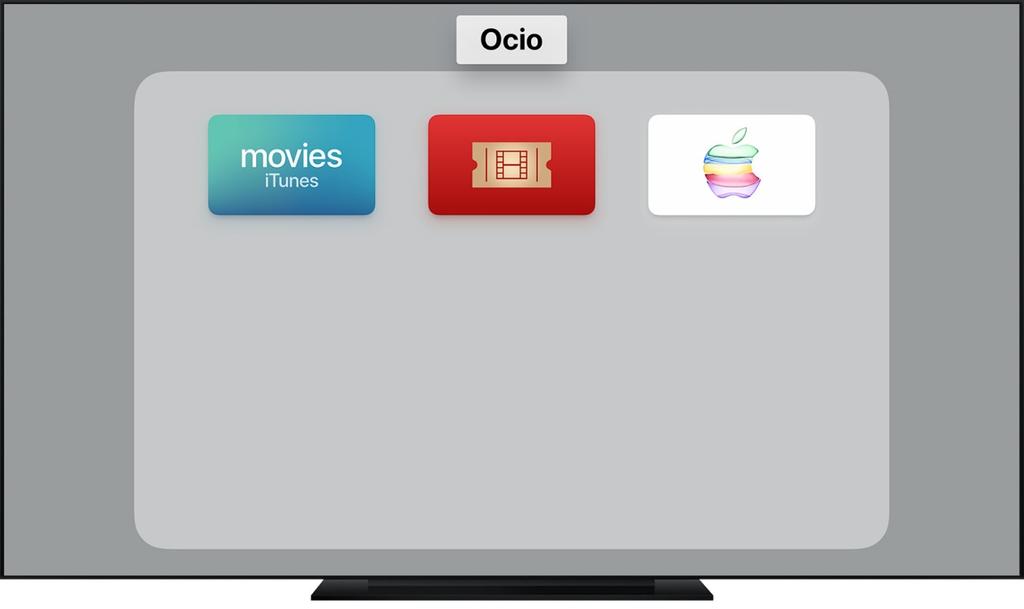
De fapt, există o modalitate de a face Apple TV șterge automat aplicațiile neutilizate . Această configurație poate fi foarte interesantă, dar și compromisă dacă, dintr-un anumit motiv, nu utilizați o anumită aplicație pentru o vreme și totuși doriți să o păstrați. Pentru a activa sau dezactiva această configurație trebuie să urmați acest traseu:
- Deschideți setările Apple TV.
- Căutați și introduceți „Aplicații”.
- Odată ajuns aici, uitați-vă la ceea ce apare în secțiunea „Dezinstalați aplicațiile neutilizate”, pe care o puteți pune „Nu” sau „Da”.
- Faceți clic pe această opțiune pentru a schimba valoarea „Nu” la „Da” sau invers. Dacă este setat la „Da”, atunci când aplicațiile vor fi șterse automat atunci când nu au fost utilizate timp de 30 de zile.
Cel mai comun mod de a șterge aplicații
Din motivele explicate mai sus vă recomandăm eliminați acele aplicații pe care nu le utilizați sau a căror utilizare este mai puțin frecventă și o puteți clasifica ca fiind de dispensat. Pentru a-l elimina, puteți urma doi pași, primul dintre ei este acesta:
- Porniți Apple TV și rămâneți pe ecranul principal.
- Plasați cursorul pe aplicația pe care doriți să o eliminați.
- Folosind controlerul, țineți apăsată aplicația timp de câteva secunde până când începe să „vibreze”.
- Apăsați butonul Redare / Pauză.
- Acum selectați opțiunea „Ștergeți”.
Cel mai complet mod de a le elimina
Când continuăm să ștergem o aplicație, din păcate acestea nu sunt șterse complet, deoarece unele fișiere legate de aceasta ar fi încă prezente în memoria cache a sistemului pentru a păstra anumite informații dacă reinstalați vreodată aplicația. Dacă doriți să ștergeți aceste fișiere, va trebui să urmați pașii următori:
- Accesați Setări.
- Acum accesați meniul General.
- Derulați în jos și în partea Utilizare veți găsi opțiunea „Gestionați stocarea”, pe care trebuie să faceți clic.
- Selectați aplicația pe care doriți să o ștergeți și faceți clic pe pictograma coș de gunoi.
Lucrul bun despre panoul de setări menționat mai sus este că puteți vedea cât spațiu ocupă aplicațiile , iar acesta poate fi, de asemenea, un mod foarte util de a vedea care dintre acestea generează cel mai mare consum de spațiu pe Apple TV.
Este posibil să extindeți spațiul de stocare?
Există multe modalități de a extinde memoria internă a computerelor, cum ar fi computerele desktop, deoarece în multe cazuri puteți schimba direct discul de stocare pentru unul de capacitate mai mare sau, în caz contrar, puteți conecta unul extern care poate servi ca o expansiune. De asemenea, conexiunea cu serverele din cloud este utilă în aceste cazuri, dar din păcate acest lucru nu se întâmplă pe Apple TV .
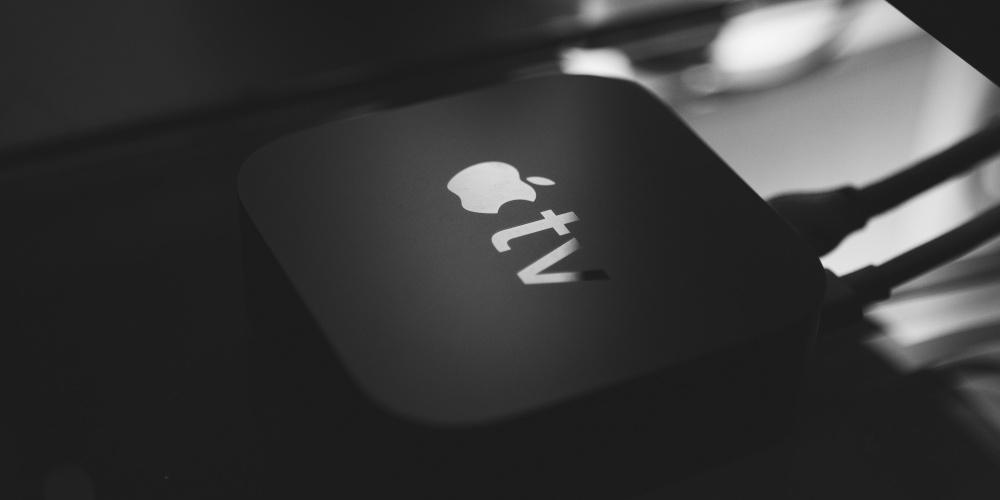
Dacă doriți să aveți un dispozitiv cu mai mult spațiu de stocare, nu veți avea de ales decât să cumpărați un nou Apple TV care are o capacitate mai mare decât cea pe care o aveți în prezent. Și TVOS nu numai că nu are posibilitatea de a gestiona discuri externe, dar nici dispozitivul nu are niciun tip de port prin care ar putea fi conectate aceste accesorii.
Și când vine vorba de schimbarea discului de stocare, trebuie să știți că acest serviciu nu există nici în asistența tehnică oficială Apple, nici în vreunul autorizat. Este puțin probabil să găsești unități terțe care să ofere această schimbare, deoarece este, de asemenea, puțin probabil să găsești piese separate care să le facă singur. Complexitatea acestui proces și pierderea garanției pe care le-ar presupune Apple sunt principalele motive pentru care acest lucru nu se face nici în afara companiei.